Hôm nay, QM Tech sẽ hướng dẫn các bạn cách để tắt hình ảnh trên thanh tìm kiếm Windows – những hình ảnh mà có lẽ đã gây cho bạn không ít phiền phức nhé.
Tối hôm qua, trong lúc mình đang dọn dẹp ổ đĩa C của mình trên PC Windows 10, và đã sẵn sảng khởi động lại máy khi mình đã xong hết mọi việc. Sau khi trì hoãn việc nâng cấp hệ điều hành Windows trong một vài tuần vừa qua vì mình không muốn phải trải qua quá trình khởi động lại máy mất 10 giây (hehe mình biết mình lười mà), thì mình nghĩ rằng đây sẽ là một cơ hội tốt để nâng cấp lên hệ điều hành mới nhất. Và thế là khi mình đăng nhập lại vào máy, mình phát hiện ra rằng trên thanh tìm kiếm hiện lại có mấy hình ảnh vài chiếc bánh rán che hết 1 phần thành tìm kiếm. Thứ mà Microsoft gọi là “Search Highlights”
Cho những ai may mắn đang sử dụng Mac, thanh tìm kiếm Window nó giống như một phiên bản PC của Spotlight. Bạn có thể tìm kiếm web với nó, nhưng mình chủ yếu sử dụng nó để tìm những chương trình hay file trên máy tính của mình. Nó là một công cụ mà mình thực sự thích vì sử dụng nó giúp mình không phải cài đặt desktop của mình với hàng loạt các lối tắt. Nhưng vì nó có cái chức năng tìm kiếm trên web đó, Microsoft cứ cố gắng bổ sung thêm bất cứ cái gì có thể
Sau đó, đặt chuột lên mấy cái bánh rán trên màn hình của mình, cuối cùng mình đã biêt được tại sao chúng lại xuất hiện ở đấy. Hóa ra, hôm nay là ngày quốc tế bánh rán, một ngày lễ mà thực sự quá quan trọng nên Microsoft phải nhét chúng vào thanh tìm kiếm yêu dấu của mình .
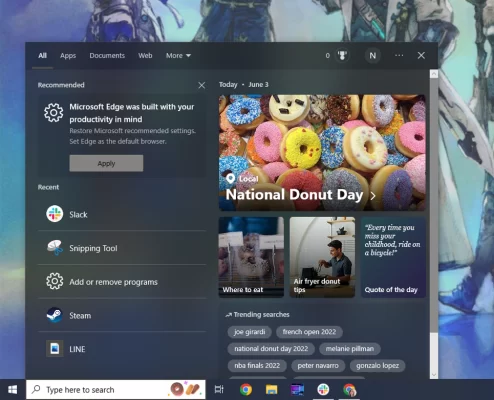
Vậy sau một hồi lướt Twitter, mình đã biết được rằng mình không phải là người duy nhất gặp phải vấn đề này, nhưng mình lại không thể tìm được bài viết nào nói về cách giải quyết nó. Thậm chí mình còn không biết việc này đã được diễn ra bao lâu rồi, vì mình đã cập nhật lên Windows 11 chậm hơn rất nhiều. Một bài viết từ tháng 3 trên diễn đàn Microsoft cho thấy rằng tính năng này mới được tung ra vào tháng trước, nhưng dựa theo mạng xã hội, mình không phải là người duy nhất đang nhận được nó.
Vì vậy, với một loạt các sự tìm hiểu, mình xin trân trọng giới thiệu với những người trong gia đình bánh rán của mình cách để xóa bỏ những hình ảnh nhức mắt này nhé.
Cách để tắt hình ảnh trên thanh tìm kiếm Window
Để gửi những cái bánh rán này – hay bất kì những biểu tượng nào khác trong tương lai về vùng kí ức, điều mà bạn cần làm đó là click chuột phải lên taskbar của bạn. Rồi, di chuột đến phần tìm kiếm (Search) và nhấn nút tắt trong Show Search Highlights. Bạn cũng có thể tắt thanh tìm kiếm đi một cách hoàn toàn và biến nó về thành một biểu tượng đơn giản – với chức năng giữ nguyên bằng một cú nhấn hay click nhanh trên phím Windows. Mình lại thường quên rằng tính năng này ở đó trừ khi thanh tìm kiếm hiện rõ, nên mình sẽ bật cái của mình lên.
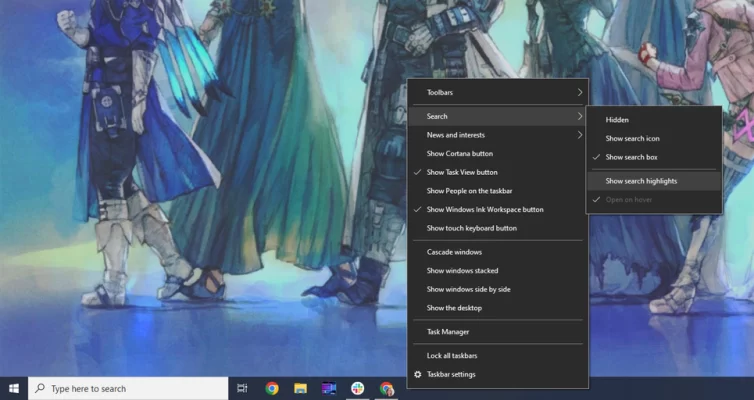
Loại bỏ những hình ảnh emoji này trong thanh tìm kiếm cũng sẽ ngăn chặn bất kì thanh tìm kiếm Bing nào xuất hiện trên cửa sổ tìm kiếm của bạn, và những ứng dụng mà bạn sử dụng nhiều nhất sẽ hiện lên để thay vào đó, bên cạnh một số những tin nhắn đỡ sân si hơn của trình duyệt tìm kiếm Bing.
Đây là một giải pháp vô cùng dễ làm, bạn cũng có thể lặp lại quá trình tương tự để tắt phần thị trường chứng khoán hay dự báo thời tiết nếu như bạn không thích chúng (nhấn chuột phải ở thanh taskbar, vào phần news and interests, và nhấn turn off).
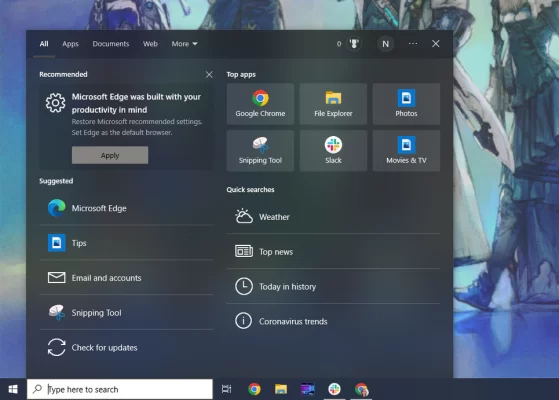
Trong khi những lối tắt này có thể hữu ích và vui nhộn với một số người, nó cũng làm tốn rất nhiều diện tích màn hình và có thể trở nên rất sao nhãng cho chúng ta khi làm việc, khiến chúng ta không thể đạt được hiệu quả làm việc cao nhất trên hệ điều hành này. Windows 10 cũng có một loạt những tính năng đời sống thường ngày như vậy, nhưng mình thích để những tính năng này được tắt đi mọi lúc. Nhìn chung, những bản cập nhật mới đây của Microsoft đã làm tốt hơn trong việc tôn trọng những sở thích khác nhau của người dùng, khác với Windows 8 hay Windows Vista – đó cũng là lí do mà mình đã khá ngạc nhiên khi thấy những cái biểu tượng đáng yêu này tự quay trở lại máy tính của mình khi mình chưa cho phép.
Có thể, đây là cách để Microsoft muốn cho mình biết đã đến lúc để cập nhất lên hệ điều hành mới Windows 11 rồi. Nó cũng có thể là cách công ty cứ tiếp tục thông báo cho mình đến khi mình cập nhật nó thì thôi, cho dù bài viết từ tháng 3 mà mình đã nhắc tới ở lúc trước những người dùng Windows 11 sẽ sớm thấy được nỗi đau bánh rán của mình thôi, hô hô.
Cảm ơn mọi người đã dành thời gian đọc bài viết của mình, mong các bạn qua bài viết trên đây đã có thể giải đáp được phần nào các thắc mắc cũng như những vấn đề hiện tại với bánh rán của bạn, chúc các bạn có một ngày làm việc và học tập hiệu quả nhé!
Nguồn: Gizmodo
QM Tech là cửa hàng chuyên cung cấp đồ Gaming Gear, linh kiện PC chất lượng cao, giá rẻ từ các hãng lớn trên toàn thế giới.



